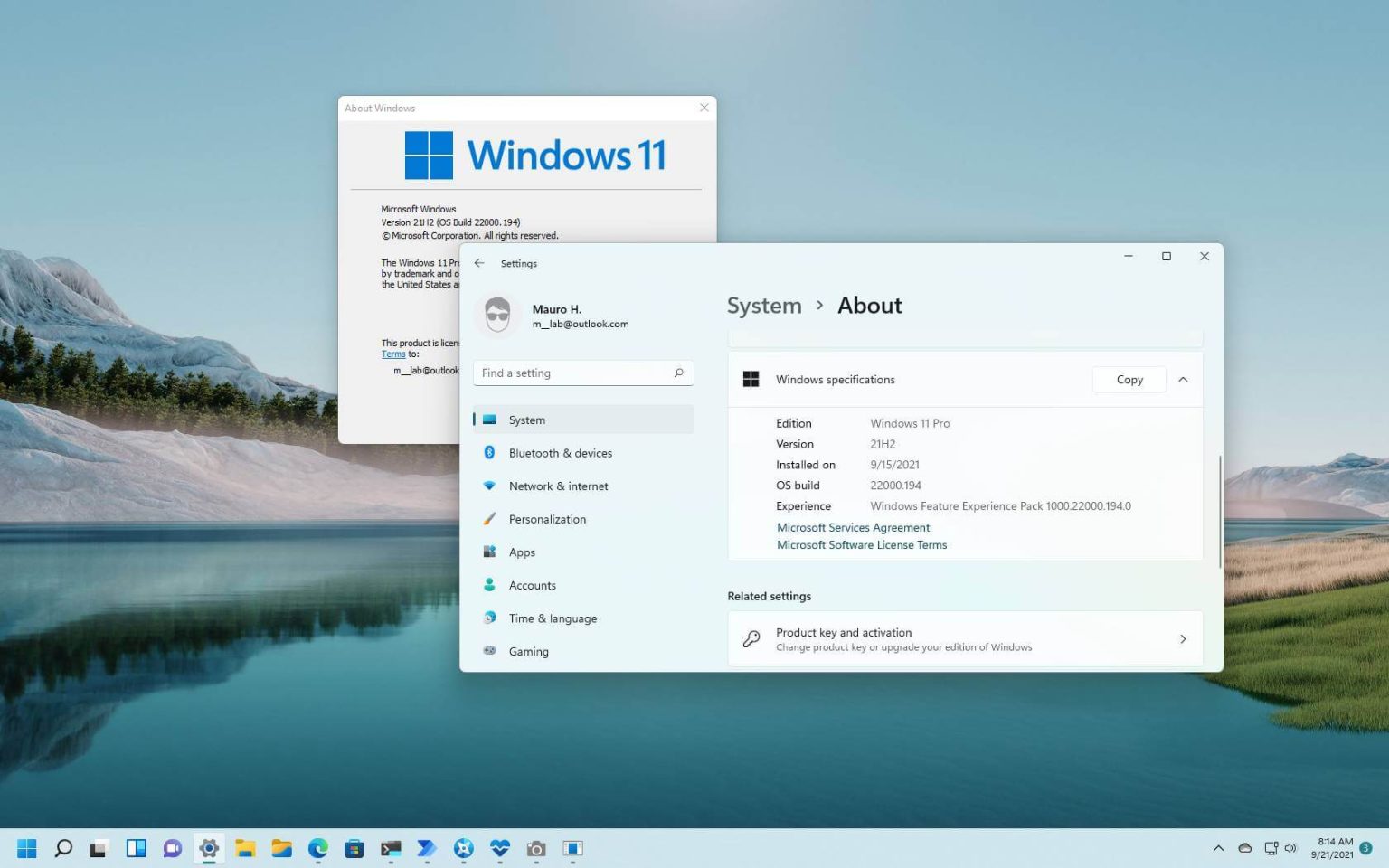Windows 11 est la première version du nouveau système d'exploitation disponible à partir du 5 octobre 2021, et même si elle introduit une interface remaniée et de nouvelles fonctionnalités qui montrent clairement qu'il ne s'agit pas de Windows 10, il n'est pas facile pour tout le monde de savoir de quelle version il s'agit. installés sur leur ordinateur.
Bien que le moyen le plus simple de vérifier si Windows 11 est déjà exécuté sur votre ordinateur consiste simplement à remarquer la nouvelle icône bleue Démarrer dans la barre des tâches ou le nouvel alignement centré du menu Démarrer et de la barre des tâches, vous pouvez également vérifier quelle version est installée sur votre ordinateur portable. ou un ordinateur de bureau à l'aide de la commande « winver » et de la page de paramètres « À propos ».
Dans ce guide, vous apprendrez les étapes pour confirmer si Windows 11 est déjà installé sur l'ordinateur.
Vérifiez si Windows 11 est installé avec Winver
Pour vérifier si Windows 11 est installé sur votre appareil, procédez comme suit :
-
Ouvrir Commencer sous Windows 11.
-
Rechercher
winveret appuyez sur Entrer.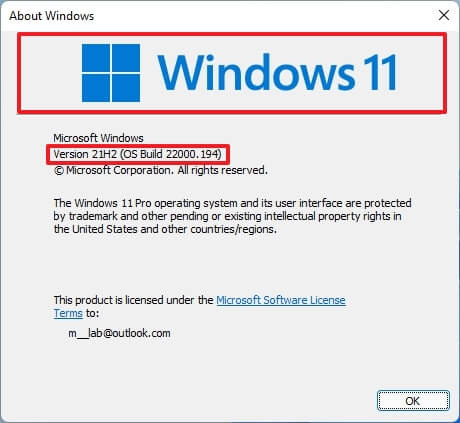
Conseil rapide: Vous pouvez également utiliser le Touche Windows + R raccourci clavier, tapez le
winvercommande, puis cliquez sur le bouton D'ACCORD bouton. -
Vérifiez si la boîte de dialogue «À propos de Windows» indique « Windows 11 ».
Si la boîte de dialogue affiche «Version 21H2» avec « Version du système d'exploitation 22000.xxx » ou un numéro de build plus élevé, c'est une autre façon de confirmer que Windows 11 est installé sur l'appareil.
Vérifiez si Windows 11 est installé avec les paramètres
Pour confirmer que Windows 11 est installé sur l'appareil avec l'application Paramètres, procédez comme suit :
-
Ouvrir Paramètres.
-
Cliquer sur Système.
-
Clique le À propos page sur le côté droit.
-
Vérifiez dans la section « Spécifications Windows » et confirmez que « Édition » est « Windows 11 ».
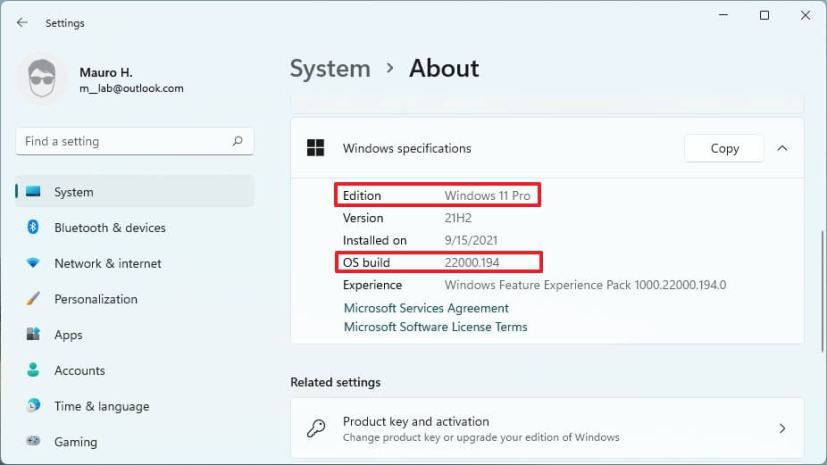
Si la page « À propos » affiche le 21H2 numéro et le numéro de build est égal ou supérieur à «22000.194, » alors vous utilisez Windows 11. Il convient de noter que l'édition vous indiquera également si l'installation utilise « Windows 11 Pro » ou « Windows 11 Home ».
Pourquoi vous pouvez faire confiance à Winfix.net
Je combine les connaissances d'experts avec des conseils centrés sur l'utilisateur, des recherches et des tests rigoureux pour garantir que vous recevez des guides techniques fiables et faciles à suivre. Examinez le processus de publication.